3 måder at konvertere foto til skitse - Oplev forskellige kunststile
Kan du lide, at jeg tilføjer nogle filtre for at gøre billeder mere attraktive, før de deler dem på sociale platforme? Konvertering af billeder til skitser er en god måde at få dine billeder til at ligne skitser tegnet af kunstnere. Desuden, hvis du vil have et portræt af dig selv, behøver du ikke at finde en professionel maler. Brug blot værktøjer til at gøre billedet til en skitse. Her er fire gratis måder med detaljerede trin. Fortsæt med at læse for at lære mere om det!
Vejledningsliste
Del 1: 3 Gratis foto til skitse-konvertere online Del 2: Bonustip: Sådan konverteres video til en skitse med AnyRec Video Converter Del 3: Ofte stillede spørgsmål om Photo to SketchDel 1: 3 Gratis foto til skitse-konvertere online
1. Fotor
Fotor er et onlineværktøj til gratis at konvertere fotos til skitser. Denne konverter har filtre til at transformere billeder, inklusive blyant- og blækskitser. Desuden har den en hurtig konverteringshastighed og giver billeder i høj opløsning. Desværre vil de konverterede billeder have vandmærker.
Trin 1.Søg på Fotor i din browser for at åbne den officielle hjemmeside. Så skal du klikke på knappen "Gør dine billeder til skitse nu" for at starte konverteren.
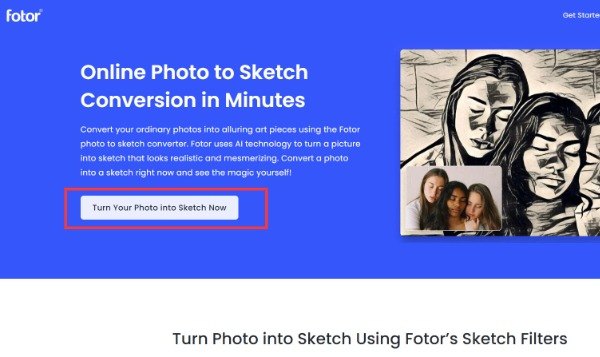
Trin 2.Klik på knappen "Åbn billede" for at uploade dine billeder. Du kan også trække dine billeder direkte til pladsen for at importere dine filer. Når du har uploadet succesfuldt, vil dette værktøj automatisk konvertere billedet til en skitse. Hvis du ikke kan lide dette filter, kan du vælge andre effekter efter dine præferencer.
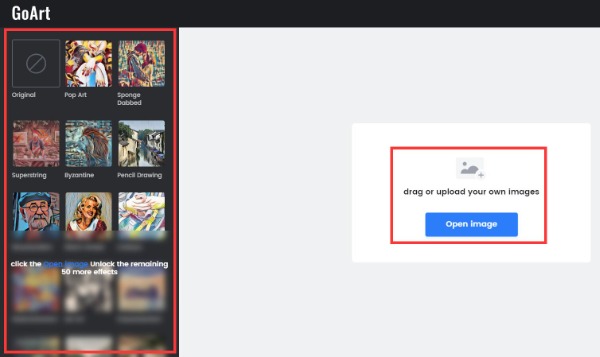
Trin 3.Du kan justere intensiteten af billederne ved at skubbe skyderen i bunden. Klik derefter på knappen "Download", når du er tilfreds med effekten af billedet. Men hvis du vil fjerne vandmærket fra billedet, skal du bruge et andet værktøj.
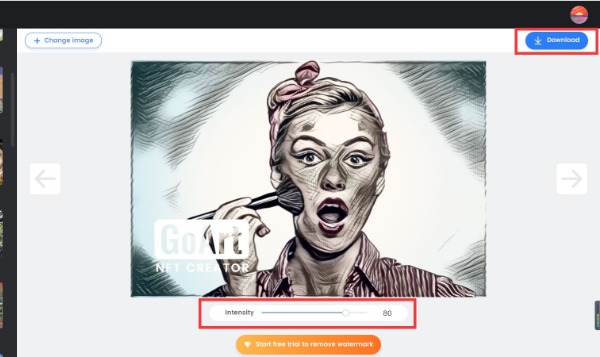
2. BeFunky
Hvis du vil konvertere billeder til skitser med kraftfulde redigeringsfunktioner, kan du prøve BeFunky. Dette fremragende onlineværktøj har forskellige effekter til at omdanne dine billeder til skitser, såsom Graphic Novel, Inkify, Cross Hatch, Pen Art, Sketcher og Ink Wash. Desuden giver det også vigtige redigeringsfunktioner til at justere dine billeder. Men ulempen er, at de konverterede billeder vil have et vandmærke.
Trin 1.Åbn din browser og kopier dette link for at åbne BeFunky, Gå til dens foto for at skitsere siden. Klik derefter på knappen "Kom i gang" ved grænsefladen for at starte online Sketch-konverteren.
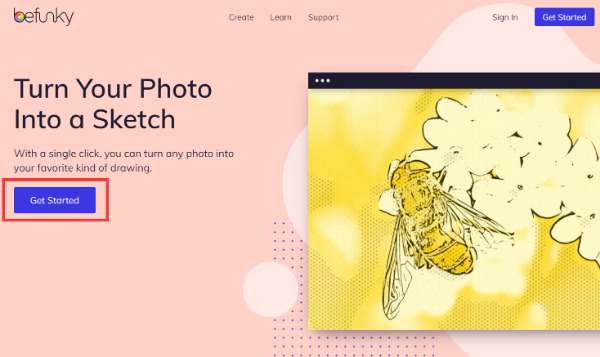
Trin 2.Du skal klikke på knappen "Åbn" for at uploade et billede. Du kan importere dine billeder fra din computer, Google Drev, Google Foto eller BeFunky.
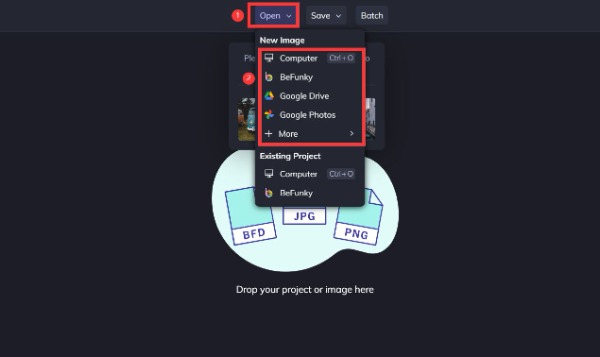
Trin 3.Klik derefter på knappen "Artsy" til venstre for at vælge "Sketcher". Derefter vil den vise dig seks forskellige effekter til at konvertere billeder til skitser, og du kan vælge den, du kan lide.
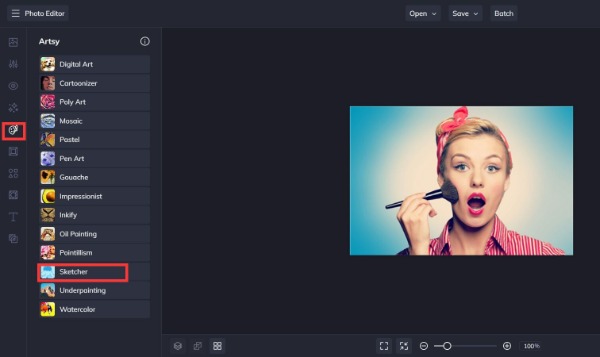
Trin 4.Til sidst skal du klikke på knappen "Gem" øverst for at gemme dit billede.
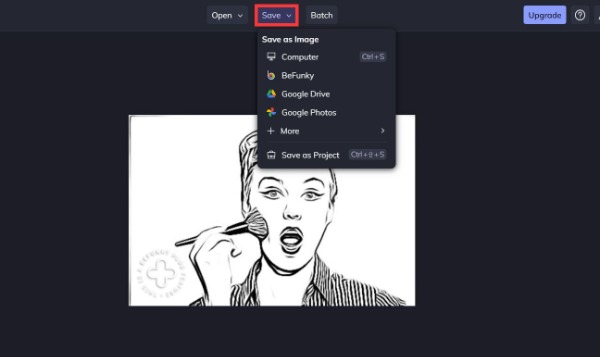
3. Skitsér mit billede
Sketch My Pic er et godt valg, hvis du blot skal konvertere billedet til en skitse uden nogen form for redigering. Du kan forhåndsvise dine billeder før og efter konverteringen. Det vigtige er, at det ikke har noget vandmærke. Men dette værktøj har ikke flere effekter for dig at vælge imellem og ingen batchkonvertering.
Trin 1.Åbn Sketch My Pic direkte i din browser. Skub derefter siden ned for at klikke på knappen "Upload billede" for at importere dit billede til denne konverter.
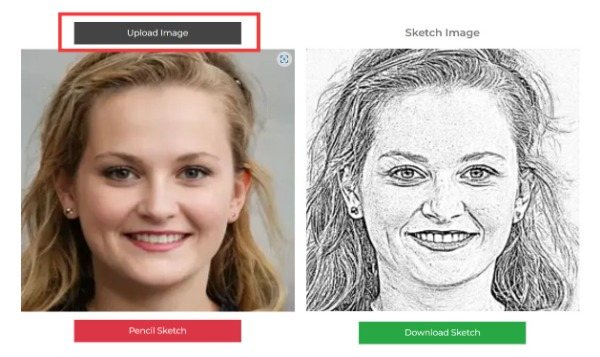
Trin 2.Efter at have uploadet et billede, vil det automatisk konvertere det til en skitse. Du behøver ikke at justere nogen indstillinger. Klik derefter på knappen "Download skitse" for at gemme dine billeder.
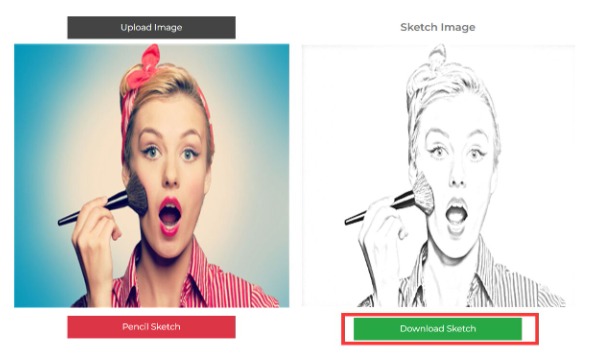
Del 2: Bonustip: Sådan konverteres video til en skitse med AnyRec Video Converter
Når du vil tilføje en skitseeffekt til en video som et billede, AnyRec Video Converter må være det bedste værktøj, du ikke må gå glip af. Dette fremragende værktøj understøtter mere end 1000 formater, og du kan konvertere enhver video til en skitse. Og du kan redigere dine videoer uden filstørrelsesbegrænsninger og uden vandmærker. Desuden giver det også kraftfulde redigeringsfunktioner, såsom beskæring, trimning, rotation og tilføjelse af undertekster.

Konverter video til skitse uden nogen begrænsninger og ingen vandmærker.
Understøtter 1000+ formater, der kan konvertere alle videoer til skitser.
Giv batchkonvertering for at konvertere flere videoer med skitseeffekter.
Professionelle redigeringsværktøjer til at justere dine videoer.
100% Sikker
100% Sikker
Trin 1.Når du har downloadet AnyRec-videokonverteren, skal du starte den med det samme. Upload dine videoer ved at klikke på knappen "Tilføj filer". Du kan også trække dine videofiler direkte til pladsen for at importere dine videoer.

Trin 2.Klik på knappen "Rediger" for at åbne det nye vindue. Vælg derefter "Effekt og filter" i topmenuen. Du skal klikke på "Sketch"-filteret i "Filtre"-sektionen. Dette værktøj giver dig mulighed for at forhåndsvise videoerne før og efter tilføjelse af effekter. Klik derefter på knappen "OK".

Trin 3.Du kan også ændre videoformatet ved at klikke på knappen "Format". Til sidst skal du klikke på knappen "Konverter alle" for at konvertere din video til en skitse. Du kan vælge "Flet til én fil", hvis du vil konvertere forskellige filer til én fil.

Del 3: Ofte stillede spørgsmål om Photo to Sketch
-
1. Hvordan konverterer man billeder til skitser med Photoshop?
Du bør uploade dine billeder til softwaren og lave en kopi af dem. Klik derefter på knappen Filter for at vælge indstillingen Filter Gallery. Vælg grafpennen under kategorien Skitse for at konvertere fotos til skitser. Endelig kan du justere parametrene efter dine behov.
-
2. Hvilken software kan konvertere billeder til skitser direkte på mobiltelefoner?
Du kan downloade Pencil Photo Sketch Editor fra din App Store på din iPhone. Skitser mig! er en app til Android-brugere til at konvertere billeder til skitser.
-
3. Kan jeg konvertere videoen til en skitse?
Ja. Nogle videoredigerere kan tilføje filtre, såsom AnyRec Video Converter. Du kan nemt tilføje skitsefilteret til dine videoer.
Konklusion
Takket være denne geniale guide kan du nemt konvertere billeder til skitser på tre måder. Desuden nævnte dette indlæg også en måde at omdanne videoer til skitser. AnyRec Video Converter er et alt-i-et værktøj til at redigere, konvertere og komprimere dine videoer. Det var nemmere for dig at lave videoen om til en skitse. Du kan gratis downloade denne software for at udforske flere funktioner!
100% Sikker
100% Sikker
